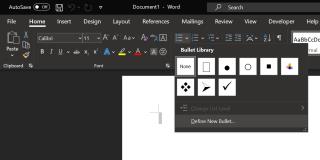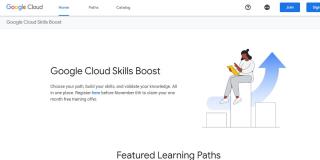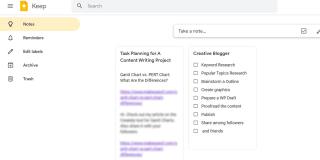วิธีการสร้างกราฟเส้นใน Excel

Excel นำเสนอกราฟที่หลากหลายเพื่อใช้ในการนำเสนอข้อมูล กราฟแต่ละกราฟมีลักษณะเฉพาะของตัวเอง ดังนั้นจึงเหมาะสมกว่าเมื่อแสดงข้อมูลด้วยกราฟที่ถูกต้อง

PowerPoint เป็นแอปพลิเคชัน Microsoft Office ที่คุ้นเคย พร้อมด้วยเครื่องมือมากมายที่จะช่วยให้คุณเริ่มต้นสร้างสไลด์โชว์ ตัวออกแบบของ PowerPoint ช่วยให้คุณสร้างสไลด์โชว์ที่ดูเป็นมืออาชีพซึ่งคุณสามารถจัดการและปรับเปลี่ยนได้ มาดูกันว่ามันทำงานอย่างไรและคุณจะเริ่มต้นใช้งานได้อย่างไร
เมื่อคุณสร้างสไลด์โชว์ คุณไม่มีเวลาคิดเสมอว่าควรมีลักษณะอย่างไร อาจเป็นได้ว่าคุณกำลังนำเสนองานเพื่อสัมภาษณ์ในอีกไม่กี่วัน หรือคุณจำเป็นต้องนำเสนอคำติชมในการประชุมทีมของคุณภายในหนึ่งสัปดาห์ นั่นคือที่มาของ PowerPoint Designer
บนสไลด์โชว์ของคุณ ไปที่แท็บออกแบบแล้วคลิกแนวคิดการออกแบบ การดำเนินการนี้จะแสดงบานหน้าต่างงานพร้อมคำแนะนำการปรับโฉมทั่วไปที่คุณสามารถเลือกได้ เพียงคลิกที่สิ่งที่คุณต้องการและมันจะถูกนำไปใช้ ซึ่งคล้ายกับแท็บธีมแต่ใช้ไอคอน รูปภาพ และรูปร่างในรูปแบบไดนามิกมากกว่า
ที่เกี่ยวข้อง: เคล็ดลับ PowerPoint สำหรับการเตรียมการนำเสนออย่างมืออาชีพ
คุณยังสามารถใช้ตัวเลือกรูปแบบพื้นหลังและเลือกจากการเติมแบบทึบ การเติมแบบไล่ระดับ การเติมรูปภาพหรือพื้นผิวและการเติมลวดลายเพื่อเปลี่ยนแปลง
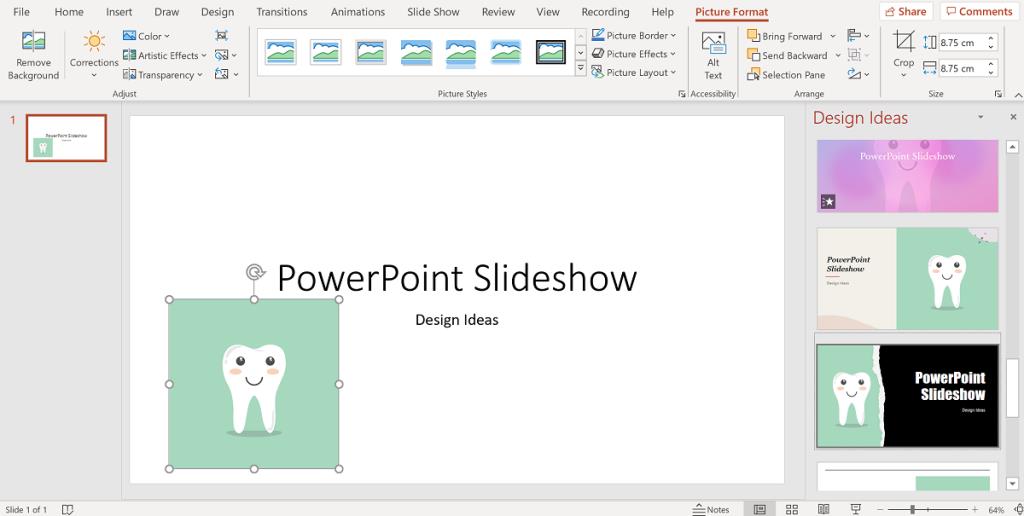
สิ่งที่ดีที่สุดอย่างหนึ่งเกี่ยวกับ Designer หรือ Design Ideas คือคุณสามารถควบคุมว่าผลิตภัณฑ์ขั้นสุดท้ายจะเป็นอย่างไร และคุณสามารถทำเช่นนี้กับรูปภาพได้
ไปที่แทรก > รูปภาพแล้วเลือกรูปภาพที่คุณต้องการให้ PowerPoint ดึงแนวคิดการออกแบบออกมา บนทาสก์บาร์แนวคิดการออกแบบคุณจะเห็นรายการแนวคิดการออกแบบที่มีรูปภาพของคุณและแบบแผนชุดสีที่เติมเต็ม คุณยังสามารถแทรก > ไอคอนเพื่อสร้างเทมเพลตใหม่ได้ หากคุณไม่มีรูปภาพหรือสีเฉพาะที่คุณต้องการใช้
ที่เกี่ยวข้อง: วิธีเพิ่มโพลและถาม & ตอบในสไลด์ PowerPoint ของคุณด้วย Slido
คุณสามารถเพิ่มรูปภาพได้มากเท่าที่ต้องการจนกว่าคุณจะพบเลย์เอาต์ที่คุณชอบที่สุด ไม่สำคัญว่าคุณจะใช้งานมากแค่ไหน เพราะเมื่อคุณมีการออกแบบแล้ว คุณสามารถคลิกรูปภาพที่คุณไม่ต้องการเก็บและกดDeleteบนแป้นพิมพ์เพื่อลบออกได้ การออกแบบพื้นหลังของคุณจะยังคงอยู่โดยไม่มีมัน
จากนั้น เมื่อคุณสร้างสไลด์เนื้อหาใหม่จากแท็บแทรกสไลด์ควรจะนำการออกแบบมาจากสไลด์ชื่อเรื่องของคุณโดยอัตโนมัติ
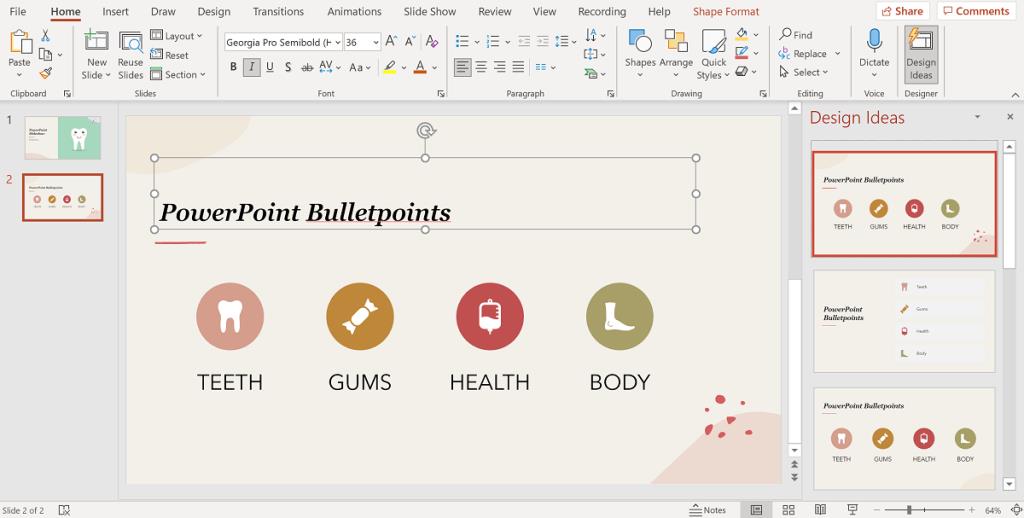
แนวคิดการออกแบบของ PowerPoint นั้นฉลาดและสามารถเข้าใจความหมายของข้อความที่คุณกำลังเขียนได้ คุณสามารถพิมพ์คำสำคัญลงในกล่องข้อความใดก็ได้ และแนวคิดการออกแบบจะสร้างคำแนะนำใหม่พร้อมรูปภาพ
สิ่งนี้ยังใช้ได้กับสัญลักษณ์แสดงหัวข้อย่อย ในกล่องข้อความ ให้เริ่มเพิ่มประเด็นพูดคุย และบนทาสก์บาร์แนวคิดการออกแบบคุณจะเห็นการเลือกการออกแบบสัญลักษณ์แสดงหัวข้อย่อยพร้อมไอคอนที่จับคู่กับคำหลัก
ที่เกี่ยวข้อง: ลดขนาดไฟล์ของงานนำเสนอ PowerPoint ของคุณ
ตัวอย่างเช่น ถ้าประเด็นการพูดคุยเกี่ยวกับสุขภาพ Design Ideas จะพบไอคอนที่เกี่ยวข้องกับสุขภาพเพื่อเพิ่มมูลค่าให้กับสไลด์โชว์ของคุณ การใช้ธีมสีเดียวกับที่คุณใช้อยู่จะต้องระวังให้เพียงพอเพื่อรักษาความรู้สึกเป็นมืออาชีพ
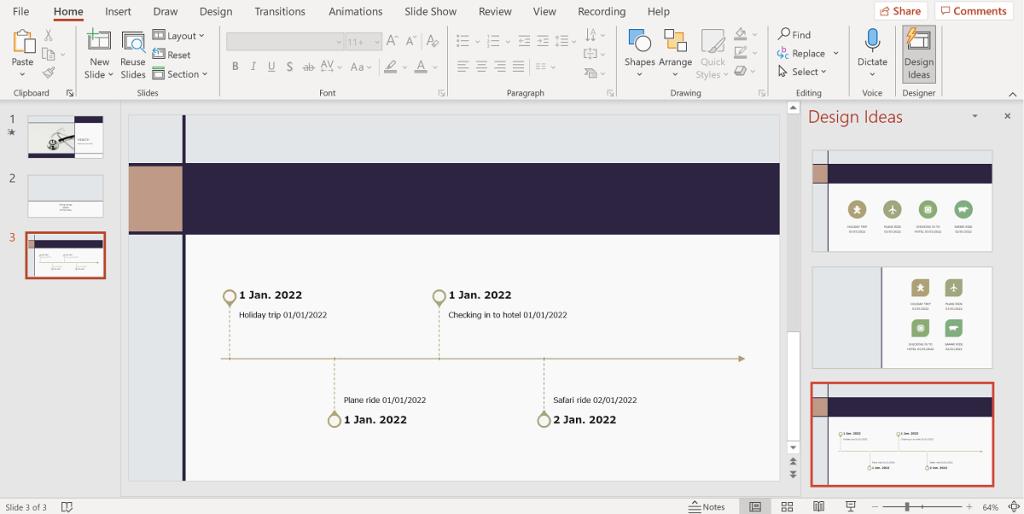
PowerPoint จะรับเมื่อคุณแสดงสิ่งต่างๆ โดยไม่มีสัญลักษณ์แสดงหัวข้อย่อยหรือรายการที่มีลำดับเลข และสร้างกราฟิกเพื่อจัดระเบียบงานของคุณ หากคุณใส่รายการข้อมูลที่มีวันที่อยู่ข้างๆ ข้อมูลนั้นจะทำให้คุณมีแนวคิดในการออกแบบพร้อมไทม์ไลน์และตารางโดยอัตโนมัติ
แนวคิดการออกแบบใน PowerPoint เป็นตัวเลือกที่ช่วยประหยัดเวลาได้อย่างยอดเยี่ยมเมื่อสร้างสไลด์โชว์ระดับมืออาชีพ ไม่เพียงแต่จะทำให้คุณได้เปรียบเมื่อออกแบบงานนำเสนอเท่านั้น แต่ยังฉลาดพอที่จะเข้าใจสิ่งที่คุณต้องการจากการนำเสนอ
คำแนะนำที่เสนอให้คุณนั้นดูสะอาดตาและดูดี และหากคุณไม่เคยพอใจกับคำแนะนำที่คุณได้รับ ก็มีหลายวิธีที่คุณจะได้รับมากกว่านั้น เมื่อคุณเริ่มใช้เครื่องมือที่ยอดเยี่ยมนี้ คุณจะไม่มีวันหันหลังกลับ
Excel นำเสนอกราฟที่หลากหลายเพื่อใช้ในการนำเสนอข้อมูล กราฟแต่ละกราฟมีลักษณะเฉพาะของตัวเอง ดังนั้นจึงเหมาะสมกว่าเมื่อแสดงข้อมูลด้วยกราฟที่ถูกต้อง
การติดตามการเปลี่ยนแปลงในสเปรดชีต Excel ทำให้ผู้อื่นอัปเดตหรือตรวจทานไฟล์ของคุณได้ง่ายขึ้น นอกจากนี้ยังมีประโยชน์เมื่อคุณต้องการติดตามการเปลี่ยนแปลงทั้งหมดที่เกิดขึ้น คำสั่ง track changes หาได้ง่ายในแท็บรีวิวของเวอร์ชันเก่าของ Microsoft Excel อย่างไรก็ตาม คุณและทีมของคุณอาจพบว่าเป็นการยากที่จะตั้งค่าในเวอร์ชันที่ใหม่กว่า
ต้องการบันทึกอีเมล Outlook เป็น PDF แต่ไม่แน่ใจว่าต้องทำอย่างไร มันไม่ได้ชัดเจนอย่างที่คุณคิด แต่ก็ยังง่ายที่จะทำเมื่อคุณรู้วิธี
หากคุณใช้ Excel เป็นจำนวนมาก คุณอาจเคยใช้ฟังก์ชัน LOOKUP ค่อนข้างบ่อย ถ้าคุณไม่คุ้นเคย ฟังก์ชัน LOOKUP จะใช้เพื่อค้นหาในแถวหรือคอลัมน์เดียวเพื่อค้นหาค่าเฉพาะในแถวหรือคอลัมน์อื่น
เป็นเวลาหลายปีที่ Grammarly ครองตลาดบรรณาธิการไวยากรณ์ เป็นหนึ่งในเครื่องมือที่ดีที่สุดที่คุณจะได้รับในฐานะนักเขียน อย่างไรก็ตาม Microsoft แสวงหาโอกาสและเปิดตัว Microsoft Editor เป็นทางเลือกสำหรับผู้ใช้ Office 365
ระบุอายุของคุณในปี? อาจดูเรียบง่าย แต่อาจทำให้คุณไม่ระวัง ในทำนองเดียวกัน การระบุอายุที่แน่นอนจากวันเกิดของคุณนั้นจำเป็นต้องมีการไตร่ตรองให้มากกว่านี้
การเก็บถาวรอีเมลเป็นวิธีที่ดีที่สุดวิธีหนึ่งในการจัดระเบียบกล่องจดหมายของคุณ หากคุณต้องการทำสิ่งนี้ใน Outlook แสดงว่าคุณโชคดี ทั้ง Outlook สำหรับเว็บ และ Outlook สำหรับเดสก์ท็อปช่วยให้คุณสามารถเก็บถาวรอีเมลของคุณได้อย่างง่ายดาย
ทุกวันนี้ คุณสามารถใช้อุปกรณ์อัจฉริยะแทบทุกชนิดในการเปิดและอ่านไฟล์และ eBooks อย่างไรก็ตาม ไม่มีอะไรจะดีไปกว่าอุปกรณ์ Kindle ที่เป็นอุปกรณ์ที่เหมาะสำหรับการอ่าน eBook
หากคุณไม่คุ้นเคยกับคำว่า catch-all mailbox แสดงว่าเป็นที่อยู่อีเมลที่คุณสามารถรับอีเมลที่ส่งไปยังที่อยู่อีเมลที่ไม่ถูกต้องซึ่งมีชื่อโดเมนของคุณ
หากคุณถือเอกสารที่เป็นทางการส่วนใหญ่ไว้กับแสง คุณจะสังเกตเห็นข้อความ รูปภาพ หรือภาพถ่ายโปร่งใสในพื้นหลัง ซึ่งแตกต่างจากข้อความรอบข้างอย่างเห็นได้ชัด
ในสังคมโลกของเรา บ่อยครั้งเราต้องสื่อสารข้ามพรมแดนโดยใช้ภาษาถิ่นที่แตกต่างกัน และการรู้วิธีเปลี่ยนภาษาของแอปพลิเคชันในสำนักงานเป็นสิ่งสำคัญ ในกรณีส่วนใหญ่ การตั้งค่าทำได้ง่าย มาดูวิธีการเปลี่ยนภาษาของตัวตรวจการสะกดในชุดโปรแกรมสำนักงาน macOS ยอดนิยมกัน
คุณต้องการอนุญาตให้ผู้อื่นเลือกรายการในเอกสารของคุณได้อย่างรวดเร็วหรือไม่? ช่องทำเครื่องหมายเป็นวิธีที่ดีในการทำเช่นนั้น คุณสามารถเพิ่มกล่องข้างตัวเลือกแต่ละรายการในเอกสารของคุณ และผู้ดูสามารถเลือกได้
หลายองค์กรอยู่ระหว่างการเปลี่ยนผ่านการทำงานไปสู่แพลตฟอร์มดิจิทัล ด้วยเหตุนี้ บริษัทไอทีจึงได้เริ่มให้บริการคลาวด์เพื่อตอบสนองความต้องการที่เพิ่มขึ้น นอกเหนือจากโครงสร้างพื้นฐานระบบคลาวด์แล้ว บริษัทต่างๆ ยังต้องการผู้เชี่ยวชาญด้านระบบคลาวด์ที่ได้รับการฝึกอบรมซึ่งสามารถนำไปใช้และจัดการการปรับใช้ระบบคลาวด์ได้
ไม่ได้รับอีเมลใน Outlook? เราทุกคนมีงานต้องทำและมีการแจ้งเตือนให้ดู หาก Outlook ไม่สามารถรับอีเมลได้ ก็จะตัดธุรกิจและชีวิตส่วนตัวของเราออกไป
ในฐานะผู้ใช้ Excel คุณอาจทราบถึงฟังก์ชันเฉลี่ย โดยทั่วไป จะใช้ผลรวมของค่าทั้งหมดและหารด้วยจำนวนค่า แต่สมมติว่าคุณไม่ต้องการหาค่าเฉลี่ยของค่าทั้งหมด แต่เฉพาะบางค่าเท่านั้น
ชุดโปรแกรม Microsofts Office มีแอปต่างๆ สำหรับงานที่แตกต่างกัน ตัวอย่างเช่น ถ้าคุณต้องการสร้างฐานข้อมูล Microsoft Access จะช่วยสนับสนุนคุณ Access มีฟีเจอร์ส่วนใหญ่ที่คุณคาดหวังจากระบบจัดการฐานข้อมูลเชิงสัมพันธ์ คุณสามารถสร้างตาราง แบบฟอร์ม คิวรี ความสัมพันธ์ รายงาน แมโคร โมดูล เป็นต้น
การทำงานทางไกลต้องใช้เครื่องมือและแอปจำนวนมากเพื่อช่วยสมาชิกในทีมในการให้ผลผลิตที่ต้องการ ดังนั้น บริษัทไอทีจำนวนมากจึงได้นำชุดที่ครอบคลุมซึ่งตอบสนองความต้องการที่หลากหลาย เช่น การสื่อสาร การทำงานร่วมกัน พื้นที่จัดเก็บไฟล์ และความปลอดภัยของข้อมูล
ต้องการดึงหรืออัปเดตบันทึกบางอย่างในฐานข้อมูล Microsoft Access ของคุณหรือไม่ การสืบค้นข้อมูลใน Access สามารถช่วยคุณได้ คิวรีช่วยให้คุณดึง อัปเดต และลบเรกคอร์ดในตารางของคุณโดยใช้เกณฑ์ที่กำหนดเอง
การป้อนข้อมูลใน Excel เป็นงานที่น่ากลัว โดยเฉพาะอย่างยิ่งถ้าคุณมีคอลัมน์จำนวนมากและรายการมากมาย นอกจากนี้ยังอาจสร้างความสับสนให้กับผู้ใช้รายอื่น โดยเฉพาะอย่างยิ่งหากพวกเขาไม่คุ้นเคยกับสเปรดชีตของคุณ
Excel นำเสนอกราฟที่หลากหลายเพื่อใช้ในการนำเสนอข้อมูล กราฟแต่ละกราฟมีลักษณะเฉพาะของตัวเอง ดังนั้นจึงเหมาะสมกว่าเมื่อแสดงข้อมูลด้วยกราฟที่ถูกต้อง
มีแนวโน้มสูงขึ้นในคนที่ทำงานจากที่บ้านหรือเรียนทางไกล ส่งผลให้มีการเติบโตอย่างมากในแพลตฟอร์มการเรียนรู้ออนไลน์และหลักสูตรที่เปิดสอน
การติดตามการเปลี่ยนแปลงในสเปรดชีต Excel ทำให้ผู้อื่นอัปเดตหรือตรวจทานไฟล์ของคุณได้ง่ายขึ้น นอกจากนี้ยังมีประโยชน์เมื่อคุณต้องการติดตามการเปลี่ยนแปลงทั้งหมดที่เกิดขึ้น คำสั่ง track changes หาได้ง่ายในแท็บรีวิวของเวอร์ชันเก่าของ Microsoft Excel อย่างไรก็ตาม คุณและทีมของคุณอาจพบว่าเป็นการยากที่จะตั้งค่าในเวอร์ชันที่ใหม่กว่า
ต้องการบันทึกอีเมล Outlook เป็น PDF แต่ไม่แน่ใจว่าต้องทำอย่างไร มันไม่ได้ชัดเจนอย่างที่คุณคิด แต่ก็ยังง่ายที่จะทำเมื่อคุณรู้วิธี
Google มีความก้าวหน้าอย่างมากเกี่ยวกับการทำงานร่วมกันในที่ทำงาน ไม่ใช่แค่ในเครื่องมือค้นหาเท่านั้น บริษัทมีแอพและคุณสมบัติหลายอย่างที่ทีมสามารถใช้เพื่อปรับปรุงเวิร์กโฟลว์ของพวกเขา ซึ่งหลายแอพนั้นง่ายต่อการรวมเข้ากับแอพอื่นๆ
หากคุณใช้ Excel เป็นจำนวนมาก คุณอาจเคยใช้ฟังก์ชัน LOOKUP ค่อนข้างบ่อย ถ้าคุณไม่คุ้นเคย ฟังก์ชัน LOOKUP จะใช้เพื่อค้นหาในแถวหรือคอลัมน์เดียวเพื่อค้นหาค่าเฉพาะในแถวหรือคอลัมน์อื่น
ในแต่ละวัน มีการส่งและรับอีเมลหลายพันล้านฉบับ การเริ่มต้นอีเมลอย่างถูกวิธีสามารถช่วยให้ข้อความของคุณโดดเด่นและสามารถสร้างน้ำเสียงที่ดีสำหรับอีเมลของคุณได้
นักแปลอิสระสามารถค้นหาโครงการงานบน LinkedIn ได้แล้ว โซเชียลเน็ตเวิร์กระดับมืออาชีพที่ได้รับความนิยมกำลังเปิดโอกาสให้มืออาชีพได้หางานทำบนแพลตฟอร์มของตน นอกเหนือไปจากการให้เครื่องมือในการโฆษณาทักษะและประสบการณ์ของตน
เป็นเวลาหลายปีที่ Grammarly ครองตลาดบรรณาธิการไวยากรณ์ เป็นหนึ่งในเครื่องมือที่ดีที่สุดที่คุณจะได้รับในฐานะนักเขียน อย่างไรก็ตาม Microsoft แสวงหาโอกาสและเปิดตัว Microsoft Editor เป็นทางเลือกสำหรับผู้ใช้ Office 365
เมื่อคุณมีโครงการมากเกินไป การจัดระเบียบและรับทราบข้อมูลอาจเป็นเรื่องยาก เครื่องมือการจัดการพอร์ตโครงการช่วยให้คุณประหยัดเวลาในการดูแต่ละโครงการแยกกัน ทำให้กระบวนการแก้ไขทำได้ง่ายโดยแสดงบันทึกที่สำคัญทั้งหมดไว้ในที่เดียว